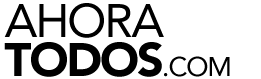En la era digital, la búsqueda por acceso a Internet gratuito despierta interés y, en ocasiones, curiosidad por aplicaciones que prometen lo imposible. WiFi Analyzer es una de esas herramientas rodeadas de mitos: muchos creen que sirve para conectarse a redes WiFi ajenas sin pagar, abriendo la puerta a la Internet gratis.
Esta falsa promesa ha circulado ampliamente en redes sociales y foros en línea, generando expectativas equivocadas sobre la funcionalidad real de la aplicación y, peor aún, incentivando conductas ilegales que ponen en riesgo la seguridad personal y de terceros.
La realidad es muy distinta. WiFi Analyzer no es un software para «hackear» o acceder a redes inalámbricas protegidas sin permiso. En cambio, es una herramienta legítima y valiosa para quienes desean conocer el estado de su red WiFi, diagnosticar problemas de conexión y optimizar el rendimiento en el hogar o la oficina. Al igual que un radiólogo examina imágenes para detectar anomalías en el cuerpo, esta aplicación «escanea» el espacio inalámbrico para mostrar dónde y cómo puede mejorarse la propia señal.
Este artículo de iProfesional tiene como propósito educar y clarificar: explicaremos qué es realmente WiFi Analyzer, cómo usarla para sacar el máximo provecho a tu red inalámbrica y, fundamentalmente, por qué intentar acceder a redes ajenas no solo es ilegal, sino también peligroso para tu seguridad digital. La ciberseguridad es un componente esencial en nuestra vida conectada, y comprender las herramientas a nuestro alcance nos hará usuarios más informados y responsables.
¿Qué es y qué no es WiFi Analyzer?
WiFi Analyzer es un conjunto de aplicaciones diseñadas para analizar el entorno de redes inalámbricas que rodean al usuario, proporcionando información técnica intuitiva sobre la calidad y características del WiFi disponible.
Contrario al mito popular, esta aplicación no es una «llave maestra» para abrir conexiones WiFi protegidas. No tiene magia ni vulnerabilidades para sortear contraseñas ni mecanismos de seguridad.
Para entenderlo mejor, imaginemos que tu red WiFi es como una autopista de datos por la que circulan los coches (las señales). El WiFi Analyzer funciona como un dron con cámara encima de esa autopista, que no controla el tráfico pero muestra en tiempo real dónde hay atascos, accidentes o vías alternativas. No abre puertas ni desvía coches, simplemente permite observar y analizar el entorno.
Por eso, WiFi Analyzer no puede ni debe usarse para intentar invadir redes ajenas. La aplicación no rompe claves, no encuentra contraseñas. Solo detecta la intensidad de la señal, los canales en que las redes transmiten, la saturación del espacio inalámbrico y muestra todo en gráficos fáciles de interpretar.
La verdadera función: analizar y optimizar tu red WiFi
WiFi Analyzer te ayuda a:
- Medir la intensidad de la señal RSSI: este Indicador de Intensidad de Señal Recibida (RSSI es la sigla en inglés), es una métrica que indica qué tan fuerte es la señal WiFi en cierto punto. La aplicación muestra este valor en tiempo real, posibilitando descubrir zonas dentro de una casa u oficina con señal débil o puntos muertos.
- Identificar redes cercanas y sus canales: La aplicación detecta todas las redes WiFi presentes en el área y muestra en qué canal transmiten. Esto es crucial porque, si varias redes usan el mismo canal, pueden interferirse unas a otras, degradando la calidad del servicio.
- Evaluar la congestión de canales: Gracias a la visualización gráfica, WiFi Analyzer indica cuáles canales están saturados y recomienda cambiar a otros menos utilizados y con menor interferencia.
- Facilitar la interpretación con gráficos claros: Para usuarios sin conocimientos técnicos avanzados, la aplicación presenta gráficos de barras o espectros con colores y leyendas que simplifican la comprensión del entorno WiFi.
Conceptos técnicos clave para entender WiFi Analyzer
Para comprender por qué WiFi Analyzer es útil, aclaremos algunos conceptos básicos:
- Canales de frecuencia WiFi: Las redes inalámbricas transmiten datos en ciertas «carriles» llamados canales. Los más comunes son los de 2.4 GHz y 5 GHz. El espectro de 2.4 GHz tiene menos canales disponibles y mayor alcance, pero es más propenso a interferencias de otros dispositivos (microondas, teléfonos inalámbricos). El de 5 GHz ofrece más canales y mejores velocidades, pero con menor alcance físico.
- Interferencia e interferencia co-canal: Cuando varias redes cercanas operan en el mismo canal o en canales cercanos, sus señales se cruzan, causando interferencias que ralentizan la conexión o provocan desconexiones.
Elegir el canal adecuado, haciendo un análisis previo con WiFi Analyzer, puede significar la diferencia entre una conexión estable y rápida o una red lenta y frustrante.
Guía práctica de optimización
Paso 1: Descarga e interpretación de WiFi Analyzer
La aplicación está disponible gratuitamente en tiendas oficiales —Google Play para Android o App Store para iOS— garantizando que el software sea seguro y esté libre de malware. Es importante evitar versiones no oficiales o sitios externos que podrían contener virus o software malicioso.
Al abrir WiFi Analyzer, verás una lista de redes detectadas y gráficos de intensidad de señal en tiempo real. La intensidad se muestra generalmente en decibelios (dBm); valores cercanos a 0 indican señal fuerte, mientras que números negativos muy grandes (por ejemplo, -90 dBm) representan señal débil.
Los gráficos te mostrarán también en qué canal cada red transmite. Buscá patrones de saturación: canales con muchas redes activas suelen pintarse de rojo o naranja, mientras que los menos usados estarán en verde o azul.
Paso 2: Diagnóstico de interferencias y puntos muertos
Con la aplicación abierta, movéte por diferentes puntos del lugar donde usás la red (casa u oficina). Observá en qué zonas la señal es más fuerte y dónde cae la intensidad. Si detectás puntos muertos, considerá:
- Alejar o reposicionar el router hacia un lugar más central o libre de obstáculos.
- Elevar el router para evitar interferencias de muebles o paredes gruesas.
Si el problema persiste, podés instalar repetidores o redes mesh para amplificar la señal en zonas difíciles.
Paso 3: Elección del mejor canal para tu router
Una vez identificados los canales saturados, accedé a la configuración de tu router mediante la dirección IP (generalmente 192.168.1.1 o similar), e ingresá con usuario y contraseña de administrador.
Buscá la sección de configuración inalámbrica y localizá la opción para cambiar el canal WiFi, tanto en 2.4 GHz como en 5 GHz. Seleccioná un canal recomendado por WiFi Analyzer que esté menos saturado. Guardá los cambios y reinicia el router si es necesario. Después de esto, volvé a probar la calidad de la señal y la velocidad para confirmar la mejora.
Ciberseguridad y advertencias
Peligros de redes «gratuitas»
No todo lo que brilla es oro, y mucho menos cuando hablamos de Internet gratis. Las redes WiFi abiertas o desconocidas esconden amenazas reales. Al conectarte sin protección a una red pública podés exponerte a:
- Ataques de intermediario (Man-in-the-Middle): Donde un atacante intercepta la comunicación entre tu dispositivo y el servidor, pudiendo robar información confidencial como contraseñas o datos bancarios.
- Robo de datos: Al usar redes inseguras, hackers o personas malintencionadas pueden acceder a tus archivos, correos electrónicos o mensajes.
- Exposición a malware (código informático malicioso): A través de conexiones infectadas te pueden llegar virus, ransomware o software espía.
- Suplantación de identidad: Los atacantes pueden hacerse pasar por el punto de acceso legítimo para engañar a los usuarios y recopilar información personal.
La importancia de las VPN
Una red privada virtual (VPN) actúa como un túnel cifrado que protege tu tráfico de Internet incluso en redes públicas. Al usar una VPN con confianza, podés navegar con mayor anonimato y seguridad, evitando muchos de los riesgos descritos.
Sin embargo, nada reemplaza una conexión protegida desde origen ni la responsabilidad de no intentar usar redes ajenas sin permiso. WiFi Analyzer no es una herramienta para acceder a Internet gratis, y su uso incorrecto puede traer consecuencias legales y de seguridad.
Consejos clave de seguridad en redes WiFi
- Usá contraseñas complejas y actualizálas periódicamente.
- Mantené el firmware del router actualizado para protegerte contra vulnerabilidades.
- Desconfiá de ofertas o enlaces que prometen WiFi gratis sin garantías o procedencia clara.
- Configurá la red con WPA2 o WPA3, estándares que brindan mayor seguridad.
- No compartas tu red con desconocidos y limitá el acceso de invitados.
WiFi Analyzer no es un «hack-tool» ni una fórmula mágica para obtener Internet sin pagar. Su función legítima es ser un asistente técnico para que los usuarios comprendan el entorno WiFi que los rodea, detecten problemas y mejoren el rendimiento de su propia red inalámbrica.
En un mundo donde la conexión constante es vital, contar con herramientas que faciliten la optimización y el cuidado de nuestras redes personales es fundamental. Pero también lo es entender la diferencia entre usar una aplicación para potenciar nuestras capacidades y caer en prácticas ilegales o inseguras que ponen en riesgo nuestra privacidad y libertad digital.
La alfabetización digital —es decir, conocer y manejar las tecnologías con conciencia y conocimiento— es el camino hacia una navegación más segura, eficiente y responsable. WiFi Analyzer es un aliado, no un salvavidas para conexiones gratuitas ajenas.